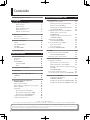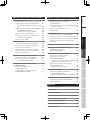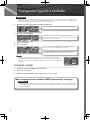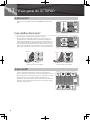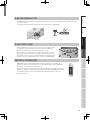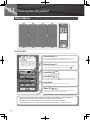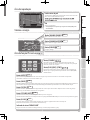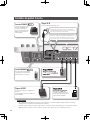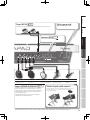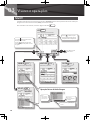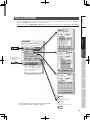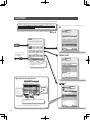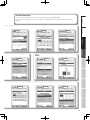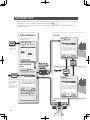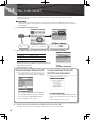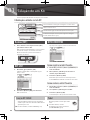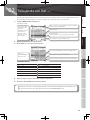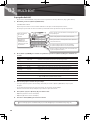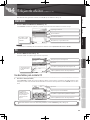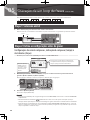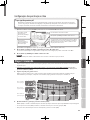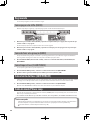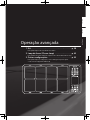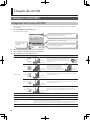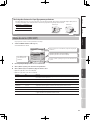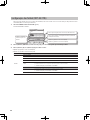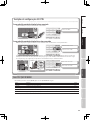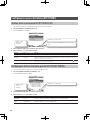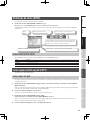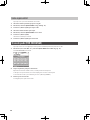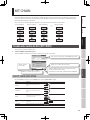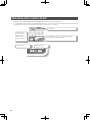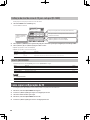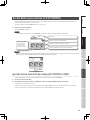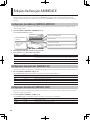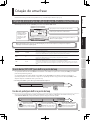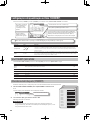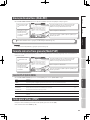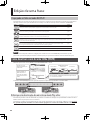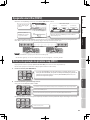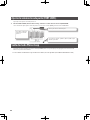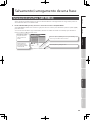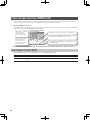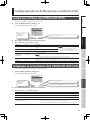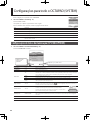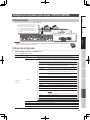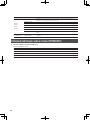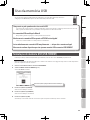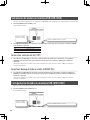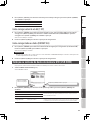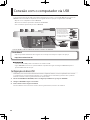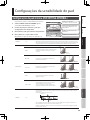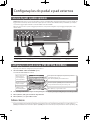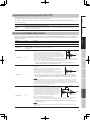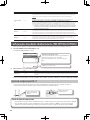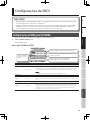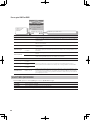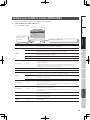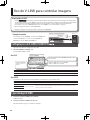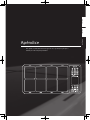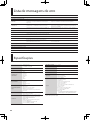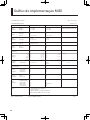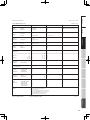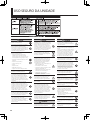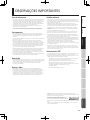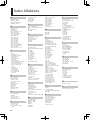Manual do proprietário
Français Español Português


A lenda do OCTAPAD
1985
foi o ano em que a Roland anunciou seu revolucionário instrumento
de percussão — o “OCTAPAD” (PAD-8). Um instrumento de percussão
totalmente exclusivo, o OCTAPAD permitia que o músico tocasse nos oito
pads (via MIDI), controlasse uma bateria eletrônica (como a TR-909) ou um
módulo de MIDI externo ou sampler. Este instrumento foi imediatamente
adotado por músicos de todo o mundo, não apenas para tocar sons de bateria
ou de percussão, mas também para tocar todos os estilos de música.
1988 foi o ano do lançamento do “OCTAPAD II” (PAD-80), que além de
manter os incríveis recursos do OCTAPAD da primeira geração, adicionou
diversos outros, como Layering (camadas) e controle de pedais.
1990–1998 foi a era em que os músicos usaram um dos OCTAPADs
da primeira geração. Como não havia sons internos, eles normalmente eram
conectados a baterias eletrônicas (TR-909, R-8, etc.). Por isso, em 1990, a
Roland lançou o SPD-8, que tinha sua própria fonte de som.
Em 1993, foi lançado o SPD-11, que além de apresentar mais sons, oferecia
processamento de efeitos incorporado.
E mais tarde, em 1998, o legendário SPD-20 entrou em cena. Ele
proporcionava um alto nível de aperfeiçoamento de sons.
No decorrer dos anos, a série SPD continuou a evoluir. E apesar de o
instrumento ter sido chamado de SPD-8/11/20, a maioria das pessoas o
conhece como OCTAPAD.
2010 marca o regresso do novo OCTAPAD (SPD-30) para o século 21.
Além de manter o design básico dos modelos anteriores, este novo OCTAPAD
apresenta um visor grande, uma interface fácil de usar, sons e efeitos de
última geração, MIDI USB e a mais recente tecnologia de sensibilidade de pad
desenvolvida para as séries de baterias V-drums.
O passo mais emocionante e evolucionário do novo OCTAPAD é a sua
“função Phrase Loop”, que permite que você transforme sua inspiração em
som; ou seja, você pode criar seus próprios loops de ritmo e adicionar a sua
performance, tudo em tempo real.
Só esse recurso já melhora o potencial dos oito pads internos, além de
expandir a combinação de instrumentos de percussão que podem ser
tocados.
A lenda de um quarto de século do OCTAPAD continua.
Français Español Português

4
Conteúdo
Desligando/ligando a unidade . . . . . . . . . . . . . . . . . . . 6
Visão geral 7
01 Visão geral do OCTAPAD . . . . . . . . . . . . . . . . . . . . .8
O que é um Inst? . . . . . . . . . . . . . . . . . . . . . . . . . . . . . . . . . 8
O que é um Kit? . . . . . . . . . . . . . . . . . . . . . . . . . . . . . . . . . . 8
O que são Ambience e FX? . . . . . . . . . . . . . . . . . . . . . . . 9
O que é Phrase Loop? . . . . . . . . . . . . . . . . . . . . . . . . . . . . 9
Editando e salvando dados . . . . . . . . . . . . . . . . . . . . . . . 9
02 Descrições do painel . . . . . . . . . . . . . . . . . . . . . . . .10
Painel superior . . . . . . . . . . . . . . . . . . . . . . . . . . . . . . . . . . . . . 10
Conexões do painel traseiro . . . . . . . . . . . . . . . . . . . . . . . . 12
03 Visores e operações . . . . . . . . . . . . . . . . . . . . . . . . .14
Tela KIT . . . . . . . . . . . . . . . . . . . . . . . . . . . . . . . . . . . . . . . . . . . . 14
Telas do QUICK MENU . . . . . . . . . . . . . . . . . . . . . . . . . . . . . . 15
Tela MENU . . . . . . . . . . . . . . . . . . . . . . . . . . . . . . . . . . . . . . . . . 16
Tela PHRASE LOOP . . . . . . . . . . . . . . . . . . . . . . . . . . . . . . . . . 18
04 FACTORY RESET . . . . . . . . . . . . . . . . . . . . . . . . . . . .20
Operação básica 21
01 Seleção de um Kit . . . . . . . . . . . . . . . . . . . . . . . . . . .22
Botões [KIT] . . . . . . . . . . . . . . . . . . . . . . . . . . . . . . . . . . . . . . . 22
KIT LIST . . . . . . . . . . . . . . . . . . . . . . . . . . . . . . . . . . . . . . . . . . . . 22
KITS FAVORITOS . . . . . . . . . . . . . . . . . . . . . . . . . . . . . . . . . . . . 22
Função KIT CHAIN . . . . . . . . . . . . . . . . . . . . . . . . . . . . . . . 22
Pedal . . . . . . . . . . . . . . . . . . . . . . . . . . . . . . . . . . . . . . . . . . . 22
02 Seleção de um Inst (INST) . . . . . . . . . . . . . . . . . . .23
03 MULTI EDIT . . . . . . . . . . . . . . . . . . . . . . . . . . . . . . . . .24
04 Edição de efeitos (AMBIENCE e FX) . . . . . . . . . . .25
AMBIENCE . . . . . . . . . . . . . . . . . . . . . . . . . . . . . . . . . . . . . . . . . 25
FX . . . . . . . . . . . . . . . . . . . . . . . . . . . . . . . . . . . . . . . . . . . . . . . . . 25
05 Gravação de um loop de frases
(PHRASE LOOP) . . . . . . . . . . . . . . . . . . . . . . . . . . . . .
26
Etapa 1: Selecione um kit . . . . . . . . . . . . . . . . . . . . . . . . . . . 26
Etapa 2: De na as con gurações antes de gravar . . . . 26
Etapa 3: Gravando . . . . . . . . . . . . . . . . . . . . . . . . . . . . . . . . . . 27
Regravando . . . . . . . . . . . . . . . . . . . . . . . . . . . . . . . . . . . . . . . . 28
Como apagar uma trilha (ERASE) . . . . . . . . . . . . . . . . 28
Como desfazer uma gravação (UNDO) . . . . . . . . . . . 28
Como limpar a frase (CLEAR PHRASE) . . . . . . . . . . . . 28
Salvamento da frase (SAVE PHRASE) . . . . . . . . . . . . . . . . 28
Saída do modo Phrase Loop . . . . . . . . . . . . . . . . . . . . . . . . 28
Operação avançada 1 (Kit) 30
Criação de um kit . . . . . . . . . . . . . . . . . . . . . . . . . . . . . .30
Con gurações de Inst (INST) . . . . . . . . . . . . . . . . . . . . . . . . 30
Con gurações de Inst e Layer (INST-INST) . . . . . . . . 30
Edição de um Inst (INST-EDIT) . . . . . . . . . . . . . . . . . . . 31
Con gurações do chimbal (INST-HH CTRL) . . . . . . . 32
Tela INST QUICK MENU . . . . . . . . . . . . . . . . . . . . . . . . . . 33
Con gurações para o kit inteiro (KIT OTHERS) . . . . . . . 34
Volume, ritmo e proteção do kit
(KIT OTHERS-KIT) . . . . . . . . . . . . . . . . . . . . . . . . . . . . . . . . 34
Con gurações de frase reativadas pelo kit
(KIT OTHERS-PHRASE) . . . . . . . . . . . . . . . . . . . . . . . . . . . 34
Atribuição de nome (NAME) . . . . . . . . . . . . . . . . . . . . . . . . 35
Paleta NAME QUICK MENU . . . . . . . . . . . . . . . . . . . . . . 35
Como copiar um kit ou pad (COPY) . . . . . . . . . . . . . . . . . 35
Como copiar um pad. . . . . . . . . . . . . . . . . . . . . . . . . . . . 35
Como copiar um kit . . . . . . . . . . . . . . . . . . . . . . . . . . . . . 36
Troca de pads (PAD EXCHANGE) . . . . . . . . . . . . . . . . . . . . 36
KIT CHAIN . . . . . . . . . . . . . . . . . . . . . . . . . . . . . . . . . . . . .37
Criando uma cadeia de kits (KIT CHAIN) . . . . . . . . . . . . . 37
Tela KIT CHAIN QUICK MENU . . . . . . . . . . . . . . . . . . . . 37
Alternância entre as cadeias de kits . . . . . . . . . . . . . . . . . 38
Usando os efeitos (FX) . . . . . . . . . . . . . . . . . . . . . . . . . .39
Con gurações de FX (FX) . . . . . . . . . . . . . . . . . . . . . . . . . . . 39
Como alternar o tipo de FX (F-TYPE) . . . . . . . . . . . . . 39
Edição de parâmetros de FX (FX-EDIT) . . . . . . . . . . . 39
De nição do nível de envio de FX para cada pad
(FX-SEND) . . . . . . . . . . . . . . . . . . . . . . . . . . . . . . . . . . . . . . 40
Tela FX QUICK MENU . . . . . . . . . . . . . . . . . . . . . . . . . . . . 40
Como copiar con gurações de FX . . . . . . . . . . . . . . . . . . 40
Uso dos botões para controlar o FX (FX CONTROL) . . 41
Edição da função AMBIENCE . . . . . . . . . . . . . . . . . . . .42
Con gurações de ambiência
(AMBIENCE-AMBIENCE) . . . . . . . . . . . . . . . . . . . . . . . . . 42
Con gurações do equalizador (AMBIENCE-EQ) . . . 42
Con gurações do limitador (AMBIENCE-LIMIT) . . . 42
Copyright © 2010 ROLAND CORPORATION
Todos os direitos reservados. Nenhuma parte desta publicação poderá ser reproduzida em qualquer formato sem permissão por escrito da ROLAND CORPORATION.
4
Antes de usar o OCTAPAD, leia atenciosamente as seguintes seções: “USO SEGURO DA UNIDADE” (p. 72) e “OBSERVAÇÕES IMPORTANTES” (p. 73). Essas seções oferecem
informações importantes sobre o uso correto do OCTAPAD. Além disso, para que você conheça todos os recursos da sua nova unidade, o Manual do proprietário deve ser
lido por completo. O manual deverá ser guardado em local de fácil acesso para consultas futuras.

5
Visão geral Operação básica Adv. 1 (Kit) Adv. 2 (Frase) Adv. 3 (Outros) Apêndice
Français Español Português
Operação avançada 2 (Phrase Loop) 43
Criação de uma frase . . . . . . . . . . . . . . . . . . . . . . . . . . .43
Congurações de som de compassos, indicação do
compasso (Beat) e metrônomo (Click) (SETUP) . . . . . . 43
Uso do botão [SET LOOP] para denir o ponto do
loop . . . . . . . . . . . . . . . . . . . . . . . . . . . . . . . . . . . . . . . . . . . . 43
Congurações de quantização e ritmo (STANDBY) . . . 44
Tela STANDBY QUICK MENU . . . . . . . . . . . . . . . . . . . . . 44
Alternância do kit da parte (STANDBY) . . . . . . . . . . . 44
Gravação de uma frase (Modo REC) . . . . . . . . . . . . . . . . . 45
Tocando com uma frase gravada (Modo PLAY) . . . . . . 45
Tela REC/PLAY QUICK MENU . . . . . . . . . . . . . . . . . . . . . 45
Como parar a frase (STOP) . . . . . . . . . . . . . . . . . . . . . . . . . . 45
Edição de uma frase . . . . . . . . . . . . . . . . . . . . . . . . . . . .46
O que pode ser feito no modo REC/PLAY . . . . . . . . 46
Como desativar o som de uma trilha (MUTE) . . . . . . . . 46
Apagando uma trilha (ERASE) . . . . . . . . . . . . . . . . . . . . . . . 47
Reserva da operação no próximo loop (NEXT) . . . . . . . 47
Ajuste do volume de cada parte (PART LEVEL) . . . . . . . 48
Saída do modo Phrase Loop . . . . . . . . . . . . . . . . . . . . . . . . 48
Salvamento/carregamento de uma frase . . . . . . . .49
Salvamento de uma frase (SAVE PHRASE) . . . . . . . . . . . 49
Como carregar uma frase (PHRASE LIST) . . . . . . . . . . . . 50
Tela PHRASE LIST QUICK MENU . . . . . . . . . . . . . . . . . . 50
Congurações de som de Phrase Loop
e metrônomo (Click) . . . . . . . . . . . . . . . . . . . . . . . . . . . .
51
Congurações de Phrase Loop
(PHRASE LOOP SETUP) . . . . . . . . . . . . . . . . . . . . . . . . . . . . . 51
Congurações de som metrômono (Click)
(PHRASE LOOP SETUP-CLICK) . . . . . . . . . . . . . . . . . . . . . . . 51
Operação avançada 3 (Outras congurações)
52
Congurações para todo o OCTAPAD (SYSTEM) . .52
Congurações de tela e de iluminação
(SYSTEM-OPTIONS) . . . . . . . . . . . . . . . . . . . . . . . . . . . . . . . . . 52
Congurações de pedal e pad externo (SYSTEM-CONTROL)
53
Conexão de pedais. . . . . . . . . . . . . . . . . . . . . . . . . . . . . . 53
Exibição de informações sobre o sistema
(SYSTEM-INFO) . . . . . . . . . . . . . . . . . . . . . . . . . . . . . . . . . . . . . 54
Uso da memória USB . . . . . . . . . . . . . . . . . . . . . . . . . . .55
Formatação de memória USB (USB-FORMAT) . . . . . . . . 55
Salvamento de dados na memória USB (USB-SAVE) . . 56
Carregamento de dados na memória USB (USB-LOAD)
56
Exibição ou exclusão de dados da memória USB
(USB-VIEW) . . . . . . . . . . . . . . . . . . . . . . . . . . . . . . . . . . . . . . . . 57
Conexão com o computador via USB . . . . . . . . . . . .58
Congurações da sensibilidade do pad . . . . . . . . . .59
Congurações do pad interno
(PAD SETTING-INTERNAL) . . . . . . . . . . . . . . . . . . . . . . . . . . . 59
Congurações do pedal e pad externos . . . . . . . . .60
Conexão de pads e pedais opcionais . . . . . . . . . . . . . . . 60
Congurações do pad externo
(PAD SETTING-EXTERNAL) . . . . . . . . . . . . . . . . . . . . . . . . . . 60
Especicação do tipo de pad externo (PAD TYPE) 61
Ajuste da sensibilidade do pad externo . . . . . . . . . . 61
Congurações de pedal de chimbal externo
(PAD SETTING-HH PEDAL) . . . . . . . . . . . . . . . . . . . . . . . . . . 62
Ajuste de compensação VH-11 . . . . . . . . . . . . . . . . . . 62
Congurações de MIDI . . . . . . . . . . . . . . . . . . . . . . . . .63
Congurações de MIDI para (KIT MIDI) . . . . . . . . . . . . . . 63
Tela KIT MIDI QUICK MENU . . . . . . . . . . . . . . . . . . . . . . 64
Congurações de MIDI do sistema (SYSTEM-MIDI) . . . 65
Uso de V-LINK para controlar imagens . . . . . . . . . . .66
Congurações de V-LINK (V-LINK SETTINGS) . . . . . . . . . 66
Ligar/desligar V-LINK . . . . . . . . . . . . . . . . . . . . . . . . . . . . . . . 66
Apêndice 67
Lista de mensagens de erro . . . . . . . . . . . . . . . . . . . . .68
Especicações . . . . . . . . . . . . . . . . . . . . . . . . . . . . . . . . .68
Solução de problemas . . . . . . . . . . . . . . . . . . . . . . . . . .69
Conexão da plataforma (vendida separadamente)
69
Gráco de implementação MIDI . . . . . . . . . . . . . . . . .70
USO SEGURO DA UNIDADE . . . . . . . . . . . . . . . . . . . . .72
OBSERVAÇÕES IMPORTANTES . . . . . . . . . . . . . . . . . .73
Índice Alfabético . . . . . . . . . . . . . . . . . . . . . . . . . . . . . . .74

6
Desligando/ligando a unidade
OBSERVAÇÃO
Depois que as conexões tiverem sido feitas (p. 12), ligue os aparelhos na ordem especi cada. Se os aparelhos forem
ligados na ordem incorreta, poderão ocorrer mau funcionamento e/ou danos aos alto-falantes com ampli cadores
(que simplesmente chamamos de “alto-falantes”) e a outros aparelhos.
1. Minimize o volume do OCTAPAD e do sistema ampli cador.
Gire o botão [PHONES] e o botão [MASTER] totalmente para a esquerda.
2. Pressione o botão [POWER].
O OCTAPAD é equipado com um circuito de proteção. É necessário
aguardar um breve intervalo (alguns segundos) após a unidade ser ligada
para que ela funcione normalmente.
3. Ligue os alto-falantes.
4. Ajuste o volume.
Ao tocar os pads do OCTAPAD, gire lentamente o botão [MASTER] para a
direita e ajuste o volume no OCTAPAD e nos alto-falantes.
Use o botão [PHONES] para ajustar o volume dos fones de ouvido.
MEMO
Ajuste o sistema de alto-falantes de modo que o volume que correto quando o
botão [MASTER] estiver aproximadamente na posição de 3 horas, como mostrado na
ilustração. Vire o botão para a direita para aumentar o volume ou para a esquerda para
diminuí-lo.
Desligando a unidade
1. Diminua o volume do OCTAPAD e dos alto-falantes.
2. Desligue os alto-falantes.
3. Mantenha o botão [POWER] pressionado até o visor indicar “See you!”
Não se esqueça de usar o botão [POWER] para desligar a energia!
OBSERVAÇÃO
O OCTAPAD salvará os dados automaticamente durante o processo de desligamento. Se a energia for desligada
removendo o adaptador A/C ou o cabo de energia, os dados NÃO serão salvos e a unidade poderá apresentar
mau funcionamento.

Visão geral
Bem-vindo ao mundo do OCTAPAD.
Este capítulo fornece uma explicação geral sobre o OCTAPAD. Seja você um principiante
ou um usuário experiente de equipamentos musicais eletrônicos, a leitura deste capítulo
ajudará a economizar tempo e aprender a operar o OCTAPAD sem problemas.
Français Español Português

8
01 Visão geral do OCTAPAD
O que é um Inst?
Todos os sons e instrumentos internos do OCTAPAD são chamados de
“INST.”
O que signi ca a função Layer?
Dois Insts (Inst A, Inst B) podem ser atribuídos a cada pad.
“Inst Layer Type” (p. 30) permite escolher como a função Layer será
operada. Os sons em camadas podem ser misturados igualmente ou
controlados pelas dinâmicas tocadas. Por exemplo, um chimbal tocado
suavemente produz um som de chimbal fechado, e tocado com mais
força, produz um som de chimbal aberto (p. 33). Ou você pode usar um
som de caixa, para quando tocar suavemente, ouvir o som da batida na
pele da caixa, e quando tocar mais alto, ouvir o som da percussão no aro.
Volume
Dinâmicas de
execução
Volume
Dinâmicas de
execução
Quando o tipo de camada é “FADE”Quando o tipo de camada é “SWITCH”
O que é um Kit?
Todos os instrumentos atribuídos aos oito pads e aos quatro pads
externos (p. 60), bem como os efeitos usados, são memorizados como um
“Kit.” Você pode selecionar kits pressionando os botões [KIT] (ou pedais).
Em apresentações ao vivo, a função Kit Chain permite que você
determine a ordem de alternância dos kits selecionados. Consulte p. 37.
Além disso, existe a função Favorite, que lhe dá acesso rápido aos seus
kits favoritos. Consulte p. 22.

9
Visão geral Operação básica Adv. 1 (Kit) Adv. 2 (Frase) Adv. 3 (Outros) Apêndice
Français Español Português
O que são Ambience e FX?
A “Ambience” selecionada é uma função global, ou seja, todos os kits usarão esse efeito. Você pode escolher entre vários
tipos de salas e salões.
“FX” é uma poderosa unidade de efeitos que pode ser usada em kits individualmente.
Ambiência FX
Processador de vários efeitos
O que é Phrase Loop?
A função Phrase Loop é um recurso de gravação que lhe permite gravar
um segmento em loop em tempo real e depois fazer overdubbing.
O potencial é muito interessante em apresentações ao vivo.
Como cada frase possui três “partes”, isso signi ca, por exemplo, que você
pode gravar uma frase de 16 tempos na parte 1, algum tipo de percussão
latina (Latin) na parte 2 e gravar ou simplesmente tocar um kit de percussão
melódica sobre isso. É praticamente como se você tivesse três OCTAPADS!
Editando e salvando dados
O OCTAPAD apresenta algumas ferramentas de edição poderosas, tais como a nação,
abafamento, timbre do som, etc. Além disso, o FX de cada kit também pode ser editado. Isso
permite que você realmente personalize seu som.
Todas as suas edições são automaticamente salvas internamente. Se for preciso, você poderá
restaurar as con gurações de fábrica de um kit individual. Consulte “04 FACTORY RESET” (p. 20).
Você também pode usar uma memória USB (vendida separadamente) para salvar seus
dados. Consulte p. 56.

10
Painel superior
Visor e botões
Botão 1 Botão 2 Botão 3
Botão 1 Botão 2 Botão 3
Botão 2
Botão 2
Botão 2
Botão 2
Botão 2
Botão de função 1–3
Esses botões (da esquerda para a direita) [Botão 1], [Botão 2] e [Botão 3]
executam várias funções indicadas na parte inferior do visor.
Botões de função 1–3
Esses botões(da esquerda para a direita) [Botão 1], [Botão 2] e [Botão 3]
correspondem às funções indicadas por um ícone de botão ( ) no visor.
Botão 3
Botão 3
Botão 3
Botão 3
Botão 3
Botão 3
Botão 3
Botão 3
Botão 3
Botão 3
Botão 3
Botão 3
Botão 3
Botão 3
Botão 3
Botão 3
Botão 3
Botão 3
Botão 3
Botão 3
Botão 3
Botão 3
Botão 3
Botão 3
Botão 3
Botão 3
Botão [MENU]
p. 16
Para acessar a tela do menu principal.
Botão [QUICK]
p. 15
Nas telas que mostram um ícone na parte superior direita, o uso desse
botão apresentará várias opções relativas à tela que você está exibindo.
Botão [BACK]
Este botão volta à tela anterior ou cancela uma operação.
Botões [KIT]
p. 22
Use esses botões acesos na parte traseira para alternar entre os kits.
Ao pressionar esses botões, você retornará à tela KIT.
* Observe que as capturas de tela mostradas neste manual poderão diferir do conteúdo de nido em
fábrica mostrado em sua tela (nomes de Kit, nomes de Inst e nomes de efeitos).
* É possível que você note inconsistências no contraste do visor. Isso não é um defeito.
Ajuste “LCD Contrast” (p. 52) corretamente para minimizar a inconsistência no contraste do visor.
02 Descrições do painel

11
Visão geral Operação básica Adv. 1 (Kit) Adv. 2 (Frase) Adv. 3 (Outros) Apêndice
Français Español Português
Área de reprodução
Luz de status do pad
Os indicadores de LED podem ser úteis quando você tiver de tocar em um
palco escuro. Consulte “Illumination” (p. 52).
Quando usar uma função Phrase Loop, o status do pad será exibido
(emudecido, apagado, etc.)
Quando usar uma função Phrase Loop, o status do pad será exibido
(emudecido, apagado, etc.)
Pad
Toque-os com baquetas.
* Tocar qualquer coisa que não seja os pads com as baquetas pode
causar defeitos.
Volume e energia
Botão [VOLUME/PHONES]
p. 6
Ajusta o volume do fone de ouvido.
Botão [VOLUME/MASTER]
p. 6
Ajusta o volume dos plugues OUTPUT.
Botão [POWER]
p. 6
Para ligar e desligar.
Área da função Phrase Loop
p. 43
11
Botão [STANDBY]
p. 43
Para entrar no modo Phrase Loop. A tela Setup aparece quando você
pressiona e mantém este botão pressionado, e você pode usar os pads para
selecionar o número de compassos.
Botão [PLAY]/[REC] ([STOP])
p. 45
Esses botões alternam entre gravação (inserção de som) e reprodução de
Phrase Loop. Você pode parar a frase pressionando os botões [PLAY]/[REC]
simultaneamente.
Botão [MUTE]
p. 46
Enquanto mantém pressionado este botão e bate em um pad, você pode ativar ou desativar o som da trilha correspondente.
O status Mute é indicado no visor e através da luz do pad.
Botão [ERASE]
p. 47
Enquanto mantém pressionado este botão e bate em um pad, você pode apagar uma parte especí ca de uma trilha. Bata no pad no momento em
que você quiser começar a apagar e mais uma vez quando desejar parar. O status da ação é indicado no visor e através da luz do do pad.
Botão [FX CTRL]
p. 41
Pressione este botão para acessar uma tela que permita usar os botões para controlar efeitos. Enquanto estiver no modo de gravação
Phrase Loop, esses movimentos de botões não serão gravados.
Botão [SET LOOP/NEXT]
p. 47
Quando este botão estiver piscando, você poderá de nir o ponto de loop ( p. 43).
Quando este botão estiver aceso, ele servirá para reservar a operação (MUTE/PLAY/REC/STOP) que ocorrerá no início do próximo loop ( p. 47).
Botão [V-LINK]
p. 66
O uso deste botão seleciona o modo V-LINK, permitindo-lhe controlar os equipamentos de vídeo em tempo real.
Este botão funcionará mesmo se não estiver no modo Phrase Loop.
Indicador de ritmo “PHRASE LOOP”
Este pisca de acordo com o ritmo. Para desligar esta função, consulte ( “Tempo Indicator” (p. 52)).

12
Conexões do painel traseiro
Conector USB MIDI
p. 58
Com um cabo USB, você pode
conectar o OCTAPAD ao seu
computador para disparar
sons ou gravar informações da
MIDI ao seu sequenciador de
software (DAW).
Slot USB MEMORY
p. 55
Com uma memória USB (vendida
separadamente), você pode fazer
backup de dados ou carregá-los.
Plugue PHONES
Mesmo com o uso de fones de
ouvido, o som ainda é emitido dos
plugues OUTPUT.
Plugues OUTPUT
Para conexão ao sistema de ampli cação ou
gravação.
Se estiver fazendo uma conexão MONO, use o
plugue L/MONO.
Plugue MIX IN
Para conectar um equipamento
de áudio externo (MP3 players,
computador, CD players, etc.). Este
sinal de áudio será enviado para os
plugues OUTPUT e PHONES.
de áudio externo (MP3 players,
Plugue MIX IN
Para conectar um equipamento
de áudio externo (MP3 players,
Plugue PHONES
Mesmo com o uso de fones de
ouvido, o som ainda é emitido dos
plugues OUTPUT.
Plugue DC IN
Conecte o adaptador AC incluído aqui.
Coloque o adaptador AC de modo que o lado com o indicador (veja
a ilustração) que voltado para cima e o lado com informações
escritas que voltado para baixo. O indicador se acenderá quando
você conectar o adaptador AC a uma tomada AC.
Para evitar interrupção do fornecimento de energia para a sua
unidade (caso o plugue seja desconectado acidentalmente) e para
evitar tensão desnecessária ao adaptador AC, prenda o cabo de
energia usando o gancho do cabo, como mostrado na ilustração.
OBSERVAÇÃO
• Para evitar mau funcionamento e/ou danos aos alto-falantes ou a outros aparelhos, sempre diminua o volume e
desligue todos os aparelhos antes de estabelecer conexões.
• Se forem usados cabos de conexão com resistores, o nível de volume do equipamento conectado às entradas
(MIX IN) poderá ser baixo. Se isso acontecer, use cabos de conexão que não contenham resistores.

13
Visão geral Operação básica Adv. 1 (Kit) Adv. 2 (Frase) Adv. 3 (Outros) Apêndice
Français Español Português
Plugue FOOT SW
p. 53
Você pode conectar um par de pedais a essa saída para obter vários recursos.
4/RIDE 3/HI-HAT 2/SNARE 1/KICK HH CTRL
V-cymbal
(por exemplo, CY-12R/C)
Pad de prato
(por exemplo, CY-5)
V-pad
(por exemplo, a série PD inteira)
Pad de disparador de bumbo
(por exemplo, KD-8, KD-7)
Pedal de controle do chimbal
(FD-8, VH-11)
Plugues EXTERNAL TRIGGER INPUT
p. 60
Apesar de os plugues de 1 a 4 terem indicações especiais,
você poderá usá-los como desejar. Certi que-se de usar os
cabos respectivos (estéreo) para pads duplos de disparador
de bumbo/pratos. Todas essas opções são para produtos
vendidos separadamente.
O plugue HH CTRL é para ser usado com controladores
compatíveis, como um FD-8 ou VH-11.
Conectores MIDI
p. 63
Para conectar módulos/interfaces MIDI.
p. 63
Para conectar módulos/interfaces MIDI.
Slot de segurança ( )
http://www.kensington.com/
Conexões de pads e pedais opcionais
É possível expandir os recursos do OCTAPAD conectando pedais e pads
opcionais. Fazendo isso, você poderá tocar com as mãos e os pés.
Eis aqui alguns exemplos.
Para ver detalhes sobre como conectar o suporte de pad, consulte “Conexão da plataforma (vendida separadamente)” (p. 69).

14
03 Visores e operações
Tela KIT
A tela KIT é uma tela básica que aparece depois de ligar o OCTAPAD. Os botões de função abaixo da tela são usados para
navegar entre as telas. Pressione o botão [BACK] para retornar à tela KIT.
Para ver detalhes sobre cada tela, consulte as páginas indicadas
p.
.
Os ícones indicam qual botão de
função pode ser usado.
O ícone
signi ca que uma lista
instantânea aparecerá quando o botão
for girado.
O ícone é exibido na parte
superior direita da tela quando
um quick menu está disponível.
Use o [Botão 3] para
ajustar o ritmo.
KIT
p. 22
Esta é a tela básica para tocar um kit.
FAVORITE
p. 22
Registrar/reativar kits favoritos.
KIT LIST
p. 22
Use o [Botão 1] para selecionar
um kit.
MULTI EDIT
p. 24
Editar vários parâmetros.
FX CTRL
p. 41
Use os [Botões 1–3] para
controlar os efeitos.
p. 22
Use o [Botão 1] para selecionar
Operações básicas da tela de listagem
Gire o
botão na parte
inferior da lista
para selecionar
Pressione o
[Botão 3] (OK) para
con rmar
Pressione o [Botão 1] (CANCEL) para
cancelar
Use o [Botão 3] para
ajustar o ritmo.

15
Visão geral Operação básica Adv. 1 (Kit) Adv. 2 (Frase) Adv. 3 (Outros) Apêndice
Français Español Português
Telas do QUICK MENU
Quando o ícone é exibido na parte superior direita da tela, pressione o botão [QUICK] para acessar o menu relacionado.
Usaremos o Quick Menu que aparece na tela KIT como exemplo.
Neste manual, usaremos “QUICK MENU Ú Kit Name” para referirmos à operação de selecionar Kit Name no QUICK MENU.
Ligar/desligar a ambiência.
p. 42
Ligar/desligar a função Kit Chain.
p. 37
Ligar/desligar a proteção do kit.
p. 34
Ligar/desligar a ambiência.
Ligar/desligar a proteção do kit.
QUICK MENU
Este é um menu adequado a cada tela.
NAME
p. 35
Atribuir um nome ao kit.
COPY/PASTE
p. 35
Copiar/colar os dados do kit
ou pad.
PAD EXCHANGE
p. 36
Trocar pads.
Use o [Botão 2] (SEL) para selecionar
um item e use o [Botão 3] (OK) para
con rmar sua escolha (por exemplo,
navegar para essa tela).
Pressione o [Botão 1]
(CANCEL) para voltar
à tela anterior
* Quando “Kit Protect” (p. 34) está ativado, alguns parâmetros
cam indisponíveis. Eles são exibidos em cinza.

16
PHRASE LOOP
KIT
SETTINGS
Tela MENU
Acessível de qualquer tela, o botão [MENU] abre o menu principal do OCTAPAD.
Em várias explicações com relação a telas e menus, quando você vir, por
exemplo,“escolha MENU Ú SYSTEM Ú F.RESET,” o “Ú” aponta para a
próxima seleção que deverá fazer.
Para ver detalhes sobre cada tela, consulte as páginas listadas em
p.
.
Use o [Botão 1] (SELECT) para
selecionar e pressione o [Botão 3]
(ENTER) para con rmar.
Pressione o [Botão 1]
(CANCEL) para voltar
à tela anterior
MENU
Esta é a tela do menu principal.
INST
p. 30
Editar um Inst.
LIST
p. 50
Selecionar uma frase.
AMBIENCE
p. 42
De nir con gurações
relacionadas à ambiência.
SETTINGS
AMBIENCE
De nir con gurações
relacionadas à ambiência.
Operações básicas de cada tela
Use o [Botão 1]
para
selecionar
um
parâmetro
Use o [Botão 3]
para
modi car o
valor
Use o [Botão 3]
para
modi car o
valor
Use o [Botão 1] ou [Botão 2] para mover para a guia,
esquerda ou direita
* Pressione o botão [BACK] para retornar à tela anterior.

17
Visão geral Operação básica Adv. 1 (Kit) Adv. 2 (Frase) Adv. 3 (Outros) Apêndice
Français Español Português
PHRASE LOOP
KIT
SETTINGS
TOOLS
KIT CHAIN
p. 37
Alternar kits na ordem
especi cada.
SYSTEM
p. 52
De nir con gurações do sistema
que se aplicam a todo o OCTAPAD.
USB
p. 55
Salvar/carregar dados em
memória USB.
PAD
p. 59
De nir con gurações relacionadas
ao pad, como sensibilidade do pad.
SETUP
p. 51
De nir con gurações de loop
de frases.
V-LINK
p. 66
De nir con gurações de V-LINK.
FX
p. 39
De nir con gurações de efeitos
(FX).
MIDI
p. 63
De nir con gurações de MIDI
do kit.
OTHERS
p. 34
De nir outras con gurações,
como o volume ou ritmo do kit.
Tela MENU Quick Menu
Se você pressionar o botão MENU e depois o botão [QUICK], será exibida a janela “Force Save Data”.
Pressione o [Botão 3] (OK) para salvar os dados atuais. (Além disso, o OCTAPAD salvará os dados automaticamente quando ele for
desligado).

18
Definir configurações
Gravar
Reproduzir
Parar
Entrar no modo de
espera
Toque em um
pad para iniciar
a gravação
PLAY
p. 45
Alternar para o modo PLAY.
Reproduzir
Toque em um
Toque em um
pad para iniciar
pad para iniciar
a gravação
a gravação
Exibido enquanto você mantém o botão
[STANDBY] pressionado.
SETUP
p. 43
Especi car o compasso, a batida
e o clique.
REC
p. 45
Gravar sua frase.
STANDBY
p. 44
De nir con gurações relacionadas
a quantização e ritmo e entrar no
modo de espera de gravação.
QUICK MENU
p. 44
Carregar, salvar ou excluir frases.
Tela PHRASE LOOP
O botão [STANDBY] abre uma página em que você pode de nir parâmetros da frase que você vai criar. Para ver detalhes
sobre cada tela, consulte as referências de páginas mostradas abaixo
p.
.
Se você quiser apenas aprender as operações, consulte “05 Gravação de um loop de frases (PHRASE LOOP)” (p. 26) na
seção Operação básica.
No modo de espera
(parado), pressionar
o botão [STANDBY]
fará com que ele
que preto.
Você sairá do modo
Phrase Loop e
retornará à tela KIT.
SETUP
Especi car o compasso, a batida
Pressione o botão
[STANDBY] para
entrar no modo
Phrase Loop.

19
Visão geral Operação básica Adv. 1 (Kit) Adv. 2 (Frase) Adv. 3 (Outros) Apêndice
Français Español Português
Modi car a frase
Gravar
Reproduzir
Defi nir pontos de loop
p. 43
Gravar uma performance
adicional
Tocar juntamente com a
reprodução de frases
Gravação de loop
Reprodução de loop
Controlar o efeito
Mudo
Apagar
Reservar a próxima operação
p. 47
FX CONTROL
p. 41
Use o [Botão 1–3] para controlar
o efeito.
MUTE
p. 46
Colocar a trilha selecionada em
mudo.
ERASE
p. 47
Apagar a trilha selecionada.
Reservar a próxima operação

20
A função de restauração lhe dá a opção de restaurar kits indviduais ou todos eles, todas as frases ou todas as
con gurações de fábrica.
OBSERVAÇÃO
Quando você executar a operação Factory Reset, os dados dos kits e de frases salvos no OCTAPAD serão inicializados. Se
quiser manter alguns dados, faça backup deles na memória USB como descrito em “Salvamento de dados na memória USB
(USB-SAVE)” (p. 56).
1. Escolha MENU Ú SYSTEM Ú F.RESET.
Gire o [Botão 1] para selecionar
”SYSTEM” e pressione o [Botão 3] (ENTER)
Pressione o [Botão 2] ( ) para
selecionar a guia “F.RESET”
Pressione o botão
[MENU]
2. Gire o [Botão 1] (SEL) para a função de restauração e pressione o [Botão 3] (ENTER).
Restore ONE Kit Restaura um kit especí co
Restore ALL Kits Restaura todos os kits
Restore ALL Phrases Restaura todas as frases
Factory Reset Restaura todos os dados
* Quando “Write Protect” (p. 52) estiver ativado (ON), as funções de
restauração e restauração de fábrica não estarão disponíveis. Elas
estarão destacadas em cinza.
3. Proceda da forma a seguir.
04 FACTORY RESET
Se você selecionou “Restore One Kit”
Na realidade, esta função copia dados prede nidos
do kit armazenados na memória interna do OCTAPAD.
3-1. Use o [Botão 1] (SOURCE) para selecionar um kit de origem.
3-2. Use o [Botão 3] (DEST) para selecionar o kit de destino.
3-3. Pressione o [Botão 3] (RESTORE) para executar.
• O [Botão 1] (CANCEL) cancelará a operação.
Se você selecionou Restore All
Kits/Phrases/Factory Reset
Será exibida a mensagem a seguir.
3-1. Pressione o [Botão 3] (RESTORE ou RESET) para executar.
• Pressione o [Botão 2] (BACKUP) para voltar à tela USB-SAVE
(p. 56).
• O [Botão 1] (CANCEL) cancelará a operação.
4. Quando a mensagem de con rmação for exibida, pressione o [Botão 3] (OK).
A restauração será executada. Jamais desligue a unidade durante o processo de restauração.
A página está carregando...
A página está carregando...
A página está carregando...
A página está carregando...
A página está carregando...
A página está carregando...
A página está carregando...
A página está carregando...
A página está carregando...
A página está carregando...
A página está carregando...
A página está carregando...
A página está carregando...
A página está carregando...
A página está carregando...
A página está carregando...
A página está carregando...
A página está carregando...
A página está carregando...
A página está carregando...
A página está carregando...
A página está carregando...
A página está carregando...
A página está carregando...
A página está carregando...
A página está carregando...
A página está carregando...
A página está carregando...
A página está carregando...
A página está carregando...
A página está carregando...
A página está carregando...
A página está carregando...
A página está carregando...
A página está carregando...
A página está carregando...
A página está carregando...
A página está carregando...
A página está carregando...
A página está carregando...
A página está carregando...
A página está carregando...
A página está carregando...
A página está carregando...
A página está carregando...
A página está carregando...
A página está carregando...
A página está carregando...
A página está carregando...
A página está carregando...
A página está carregando...
A página está carregando...
A página está carregando...
A página está carregando...
-
 1
1
-
 2
2
-
 3
3
-
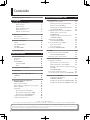 4
4
-
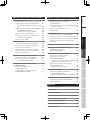 5
5
-
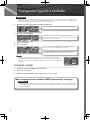 6
6
-
 7
7
-
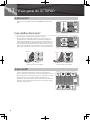 8
8
-
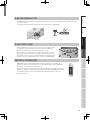 9
9
-
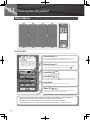 10
10
-
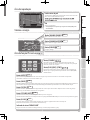 11
11
-
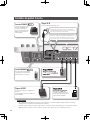 12
12
-
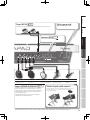 13
13
-
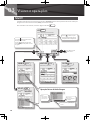 14
14
-
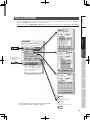 15
15
-
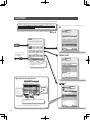 16
16
-
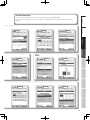 17
17
-
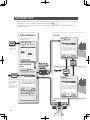 18
18
-
 19
19
-
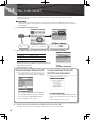 20
20
-
 21
21
-
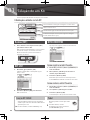 22
22
-
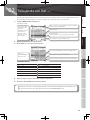 23
23
-
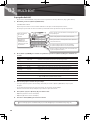 24
24
-
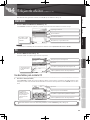 25
25
-
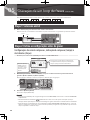 26
26
-
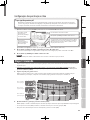 27
27
-
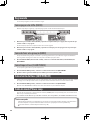 28
28
-
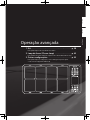 29
29
-
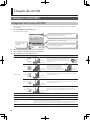 30
30
-
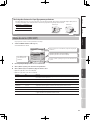 31
31
-
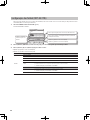 32
32
-
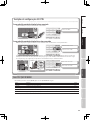 33
33
-
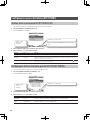 34
34
-
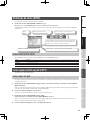 35
35
-
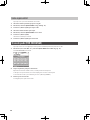 36
36
-
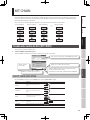 37
37
-
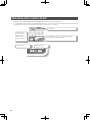 38
38
-
 39
39
-
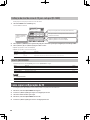 40
40
-
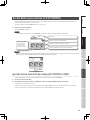 41
41
-
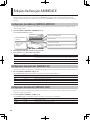 42
42
-
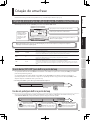 43
43
-
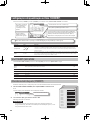 44
44
-
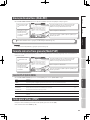 45
45
-
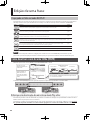 46
46
-
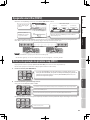 47
47
-
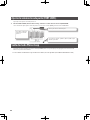 48
48
-
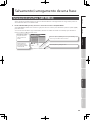 49
49
-
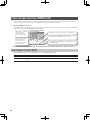 50
50
-
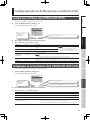 51
51
-
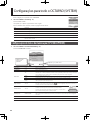 52
52
-
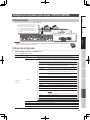 53
53
-
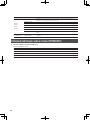 54
54
-
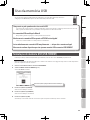 55
55
-
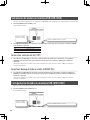 56
56
-
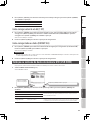 57
57
-
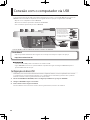 58
58
-
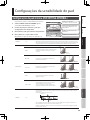 59
59
-
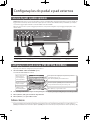 60
60
-
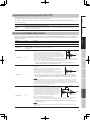 61
61
-
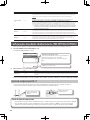 62
62
-
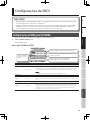 63
63
-
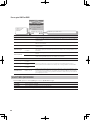 64
64
-
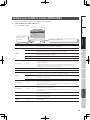 65
65
-
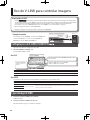 66
66
-
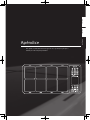 67
67
-
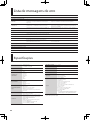 68
68
-
 69
69
-
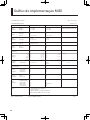 70
70
-
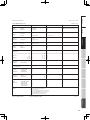 71
71
-
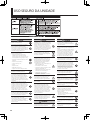 72
72
-
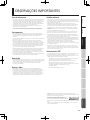 73
73
-
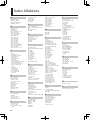 74
74
Roland OCTAPAD SPD-30 Versão 2 Manual do usuário
- Tipo
- Manual do usuário
- Este manual também é adequado para
Artigos relacionados
-
Roland OCTAPAD SPD-20 PRO Manual do proprietário
-
Roland TM-6 PRO Manual do proprietário
-
Roland TD-25 Manual do usuário
-
Roland SPD-SX PRO Guia de referência
-
Roland SPD-SX Manual do usuário
-
Roland V-Drums Portátil TD-4KP Manual do usuário
-
Roland TD-4 Manual do usuário
-
Roland DTS-30S Manual do proprietário
-
Roland TD-20X Manual do usuário
-
Roland E-A7 Manual do usuário